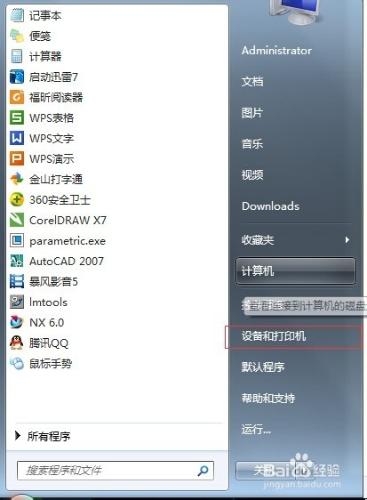“無法連線到印表機,列印處理器不存在”win7連線印表機總會出現各種各樣的小問題,這裡舉例介紹了一下,64位的win7如何連線32位的xp系統共享的印表機。相信很多辦公室的同學都會遇到這個小問題,那麼你的困擾要解決了。
工具/原料
64位win7系統電腦一臺
32位XP系統電腦一臺
XP系統電腦已共享印表機
方法/步驟
檢視印表機型號,到相應官網下載使用64位win7系統電腦的驅動。
右鍵解壓驅動程式,並記住解壓目錄,以便後續步驟快速找到。
開始-控制面板-印表機裝置(或者點選開始選單“裝置和印表機)-新增印表機,選“本地印表機”,使用現有埠,選擇:lpt1埠, 從磁碟安裝,選擇下載驅動解壓縮資料夾中的.inf檔案,不要列印測試頁,完成安裝。
開啟裝置和印表機,右擊剛才新增印表機圖示,選“印表機屬性”(注意 不是 屬性 )-埠-新增埠,選local port,點新埠輸入“\\直連印表機xi電腦的主機名或主機的ip地址\印表機的共享名”(注意:主機名前有兩個斜線,共享名前是一個斜線)確定即可。
以上是安裝驅動的方法,可以試試看。